
こういった方向けに書いています。
- 初心者向き…VirMachはとてもおすすめ【レビュー】
- VirMachのメリットとデメリット【他社比較しつつ考察】
- VirMachでよくある質問【疑問を全て解決します】
- VirMachを始める4つの手順【簡単です】
結論としては、VirMach(バマーク)は初心者におすすめです。
なぜか?選んだ基準はなにか?本当におすすめなのか?
こういった疑問に答えるために、本記事では投資歴13年、投資収益で生計を立てている筆者が、FX自動売買をするうえでのメリット、デメリットを考察します。
FX自動売買用のVPS関連の情報をググると、投資家視点の欠けた記事が多いので、利用者でもある筆者が筆をとりました。
※FX自動売買を始めるにはVPSサーバーが必要になります。VPSサーバーの契約がまだなら格安VPSか無料VPSが良いかなと思います。理由は「投資歴13年の筆者がおすすめする格安VPS3社」と「海外FXでつかえる無料VPSオススメ3選」で解説しています。
初心者向き…VirMachはとてもおすすめ【レビュー】
結論は、初心者にはおすすめかなと。
【1年目】最安プランで契約

上記のとおり。
2019年12月15日にSSD1GBプランを$70で1年契約しました。1ドル110円換算で7700円になり、1か月あたりですと、約641円ほど。
日本国内最安プランのお名前.com デスクトップクラウド for MT4でも820円ほど。
※お名前.com デスクトップクラウド for MT4は、2020年6月1日時点のキャンペーン価格で1.5GBプラン月額費用1230円(1GBあたり820円)。
【2年目】ひとつ上のプランにアップグレードしました
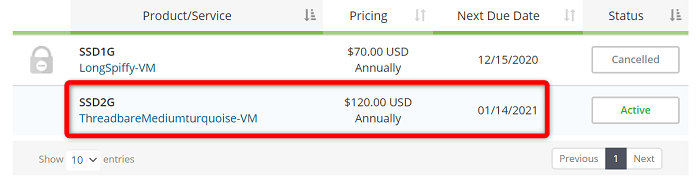
2020年1月14日にSSD2GBプランを$120で1年契約しました。1ドル110円換算で13200円になり、1か月あたりですと、約1100円ほど。
日本国内最安プランのお名前.com デスクトップクラウド for MT4でも1480円ほど。
※お名前.com デスクトップクラウド for MT4は、2020年6月1日時点のキャンペーン価格で2GBプラン月額費用1480円。
理由は安定稼働のため、VPSサーバー業者とロケーションを分散させるため。
現在、FX自動売買用のVPSは2つ動かしています。
- VirMach:ニューヨークサーバー
- WIN-VPS.com:ロンドンサーバー
WIN-VPS.comは不定期ですが1か月に1回ほど、土曜日にメンテナンスのためにサーバーを停止しています。なので365日動き続けているという訳ではありません。
今まで問題があったわけではありませんが、安定稼働のためにはVPSの分散は必要です。本格的にFX自動売買を始める方は複数のVPSを契約することをオススメします。
VirMachのメリットとデメリット【他社比較しつつ考察】
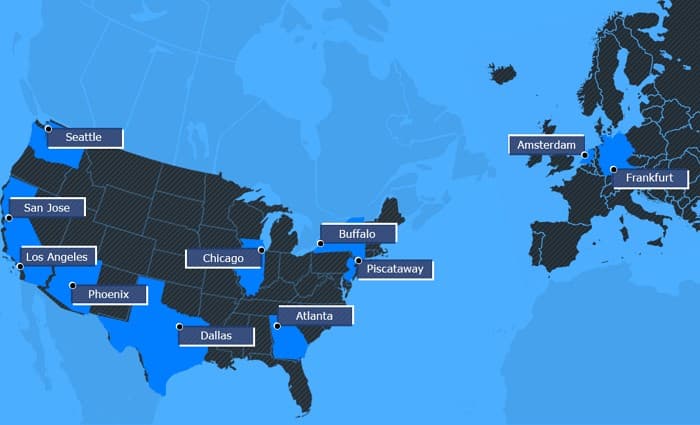
続いてはメリットとデメリットを見ていきましょう。
- メモリ1GBプランでは世界最安
- サーバーロケーションでニューヨークが選べる
- メンテナンスのための停止期間がない
- 1か月単位の契約だと割高になる
- 海外のVPSなのですべて英語
メリット①:メモリ1GBプランでは世界最安
個人的にはこの通りだと思っています。
初心者がFX自動売買を始めるのなら、安ければ安いほどよい。
- WIN-VPS.com ※メモリ2GBプラン12か月契約で$96から(約10,560円)
- VirMach ※メモリ1GBプラン12か月契約で$70から(約7,700円)
- お名前.com ※[期間限定] 他社徹底対抗!キャンペーン実施中
定番は上記の通り。
損するリスクがある投資を始めるのなら初期費用は抑えるべきです。なので初心者はVirMach一択です。トレードの世界では、少しでもコストを減らさなければ、生き残るのは難しいのかなと。
メリット②:サーバーロケーションでニューヨークが選べる
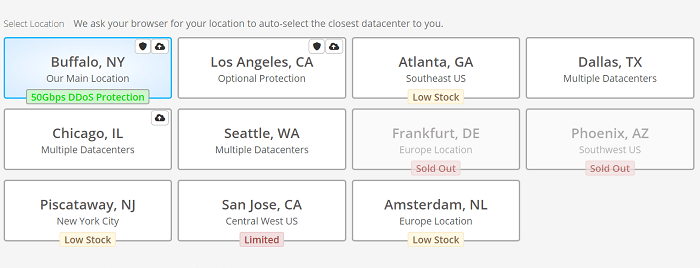
海外FX業者のサーバーロケーションはニューヨークとロンドンに集中しています。
VirMachのサーバーロケーションでは、ニューヨークを選ぶことができます。
- ニューヨーク:TitanFX、Axiory、MYFX Marketsなど
- ロンドン:XM、Tradeview、TradersTrust(TTCM)など
メリット③:メンテナンスのための停止期間がない
多くのインターネット上のサービスではメンテナンス期間はつきものです
VirMachには、この期間がないので365日休みなしで動き続けます。
とりあえず、価格の安さやメンテナンスフリーということを考慮して、VirMachから始めてみるのがオススメです。
デメリット①:1か月単位の契約だと割高になる
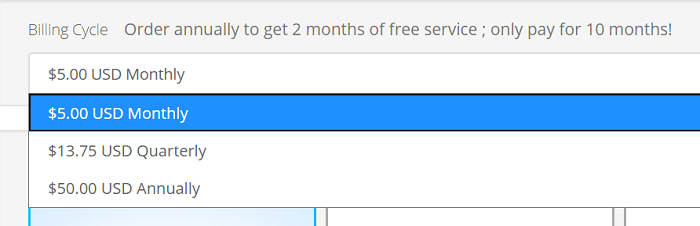
Order annually to get 2 months of free service ; only pay for 10 months!引用元:VirMach公式サイト
当たり前ですが、長期契約のほうがお得になります。
とはいえ、1年後にFX自動売買を続けているかどうかわかりませんよね。
だけど、1年くらいは続けないと何もわからないのも事実です。
VirMachの公式サイトには1年以上の契約で2か月分無料、10か月分の料金になります、と書いてあります。最初は1GBプランの1年契約か入るのが無難だと思います。
デメリット②:海外のVPSなのですべて英語
VirMachは海外のツールなので、その点はデメリットですね。
とはいえ、海外FX業者を利用する場合は、価格が高く、海外のサーバーロケーションを選べない日本のVPS業者を使うより、VirMachを使ったほうががいいかなぁと思っています。
なにせ、月額料金は641円、世界最安で使えるわけですから。
VirMachでよくある質問【疑問を全て解決します】
VirMachで運用を始めるにあたって、よくある質問は次のとおり。
- その①:日本語化できるのか
- その②:設定は簡単なのか
- その③:解約できるのか
その①:日本語化できるのか
日本語化する必要があるほど、細かい設定をすることはないはず。
なぜなら、やることは次の2つしかないからです。
- WindowsリモートデスクトップでVPSサーバーにログインする
- MT4にEAをセットしてFX自動売買をする
どうしても日本語化したい方は、ネット上でググれば、日本語化する方法はいくらでも出てきます。
その②:設定は簡単なのか
結論はその人次第ですが、、、設定は日本のVPSと全く同じです。
なので1回やったことがある人は問題ないです。
また、VirMachの設定方法を日本語で解説した記事を作成してあります。
こちらを参考にしてみてください。
解説記事 【初心者向け】VirMachの使い方(登録と設定と解約方法)【画像解説】
その③:解約はできるのか
解約というより、契約期間を更新しない設定はできます。
デフォルトの設定は自動更新となっているので、契約後にVirMach公式サイトのユーザーページからリクエスト(自動更新なし)して完了です。
※VPSサーバーの契約が完了したら、MT4でFX自動売買のスタートです。EAを選ぶのがこれからなら、無料EAサイトか海外製EAが良いかなと思います。理由は「【実績公開】最強の無料EAはコレ!2022年からMT4でFX自動売買しよう。」と「海外で人気のFX自動売買ツール(EA)おすすめ3選」で解説しています。
VirMachで運用を始める4つの手順【簡単です】
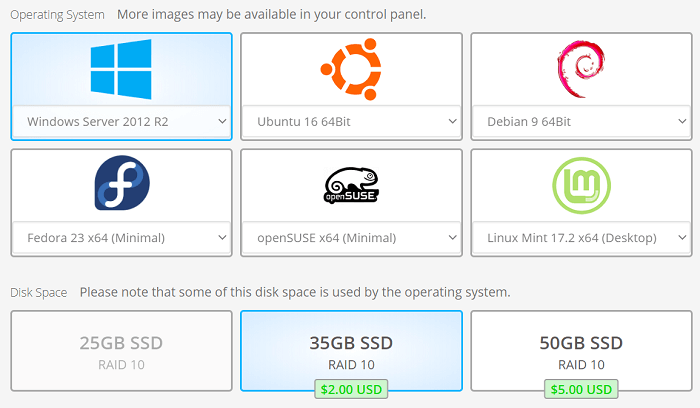
最後にメモリ1GBプランが世界最安のVirMachを購入する手順を解説します。
といっても、、、めっちゃ簡単です。
- 手順①:公式サイトで契約
- 手順②:ユーザーページからVPSサーバーの電源をON
- 手順③:Windowsリモートデスクトップでログイン
- 手順④:サーバー内にMT4をダウンロード、EAを設定し稼働
たったこれだけ。
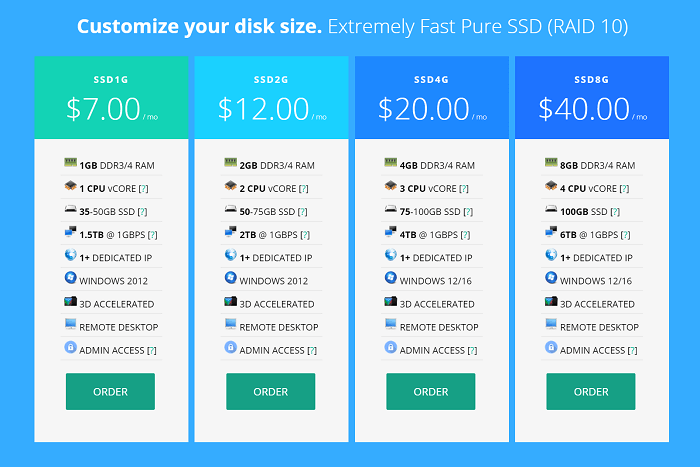
公式サイトにアクセスしてから、「ORDER」をクリックするだけ。
» VirMach(バマーク)の公式サイトを見てみる
口座開設ではクレジット・デビットカードかPayPalアカウントが必要です。
入力する必要があるので、PCの横に準備しておきましょう。
購入手続きがが終わったら、すぐにE-Mailが届きます。
そこにWindowsリモートデスクトップへのログインIDとパスワードが書かれています。契約が完了したら、さっそくログインしてみましょう。
というわけで、今回は以上です。
VirMachは素晴らしいので、是非お試しください!
